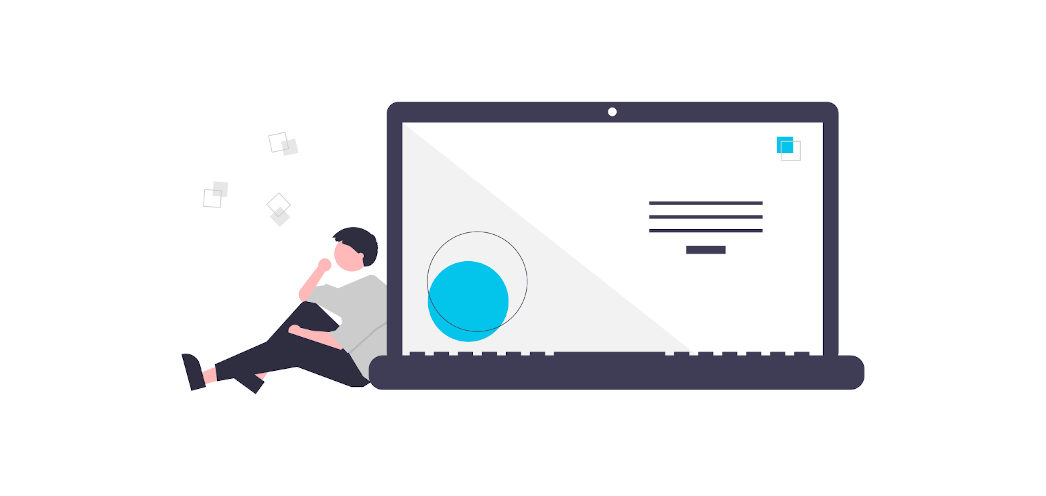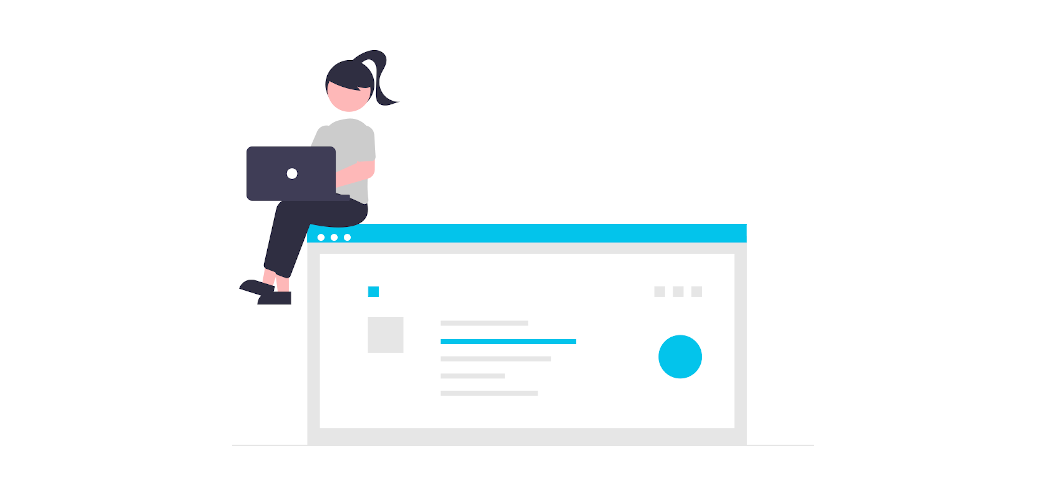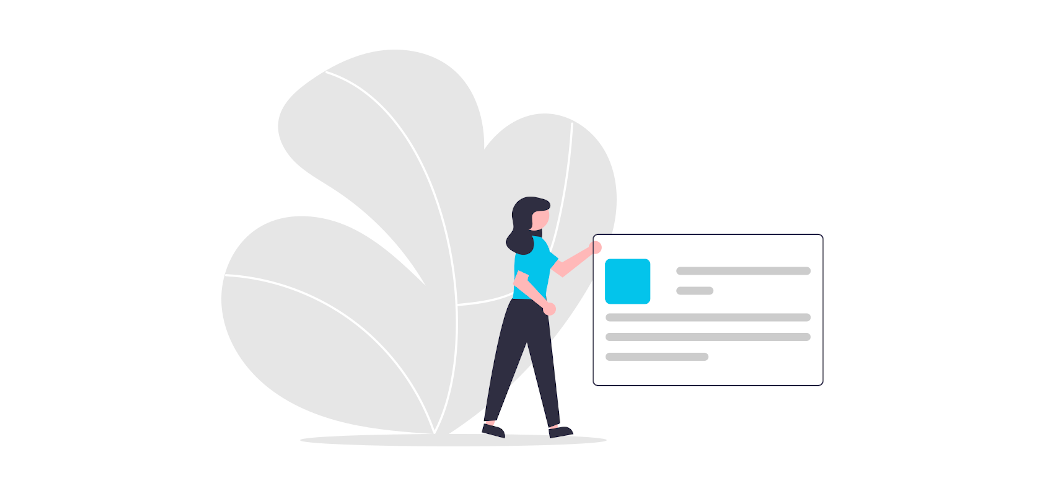自動システムを利用するにあたり、XM(FX会社)の口座開設をお願いします。
また、自動システムは転売を防ぐため、利用者の口座ごとに専用のシステムを作成し、お渡しさせていただいております。
すでにXM口座をお持ちの方は、こちらから追加口座の開設をお願いします。
初めてXM口座を開設する場合は、次のリンクより手続きください。
※上記リンクを使用せず口座開設をされた場合、口座の確認ができないため、自動システムをお渡しすることができません。
「リアル口座の登録」画面が出たら、そのまま必要事項を入力していきます。
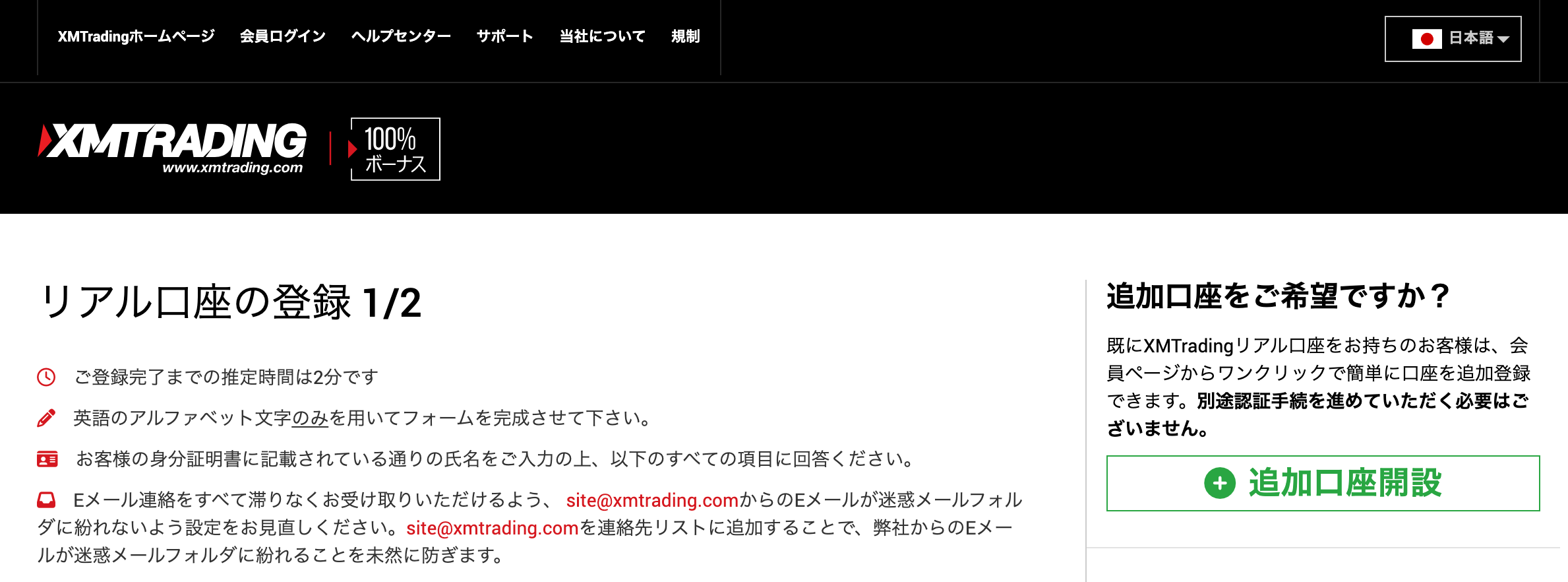
個人情報を入力します。
- 下のお名前(ローマ字)
- 姓(ローマ字)
- 居住国(例:Japan)
- 希望言語(日本語)
- 電話(頭の「0」を抜いた番号)
- Eメール
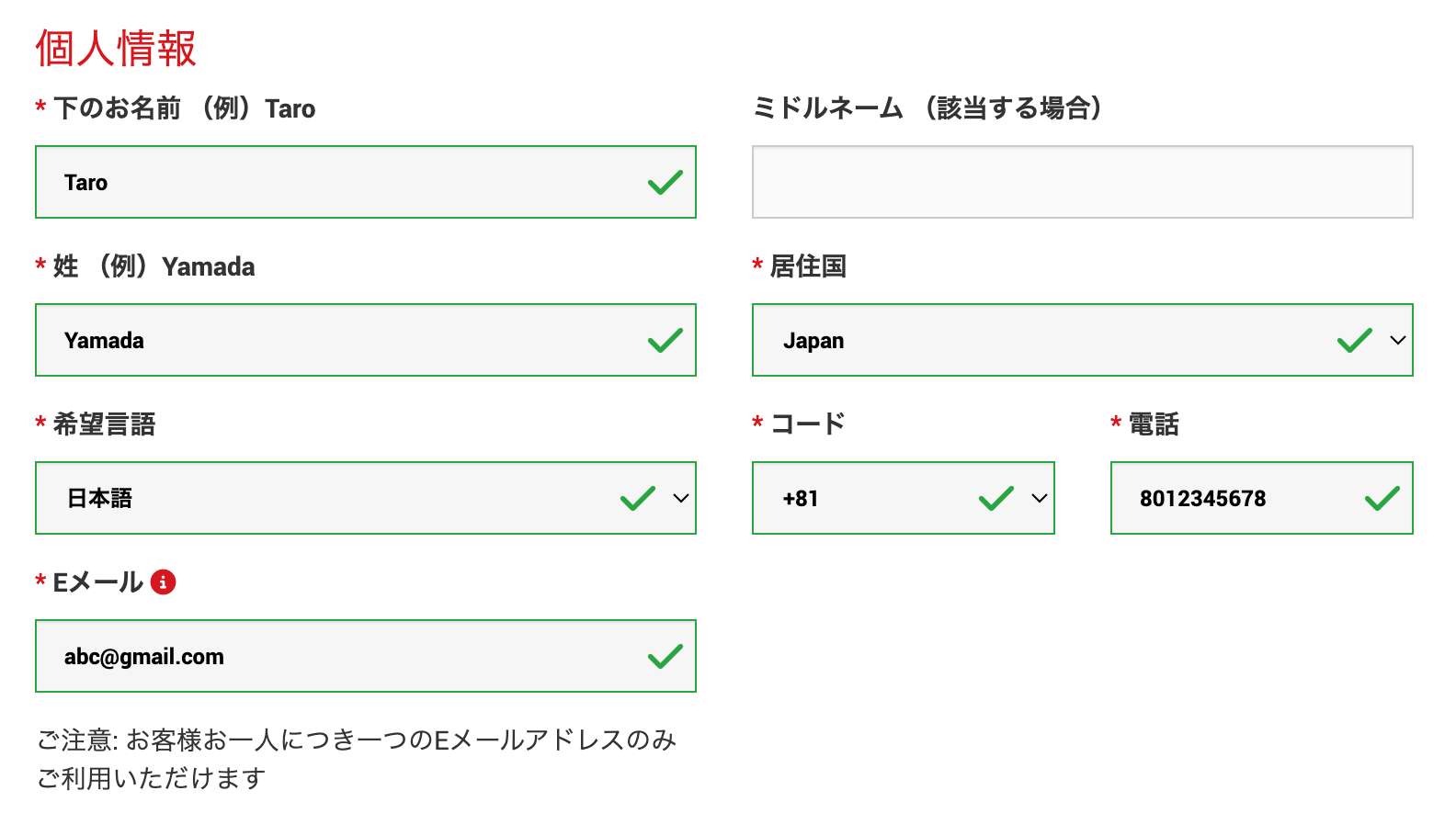
取引口座詳細を選択します。
- 組織名(Tradexfin Limited)
- 取引プラットフォームタイプ(MT4)
- 口座タイプ(Standard)
選択後、「ステップ2へ進む」をクリックします。
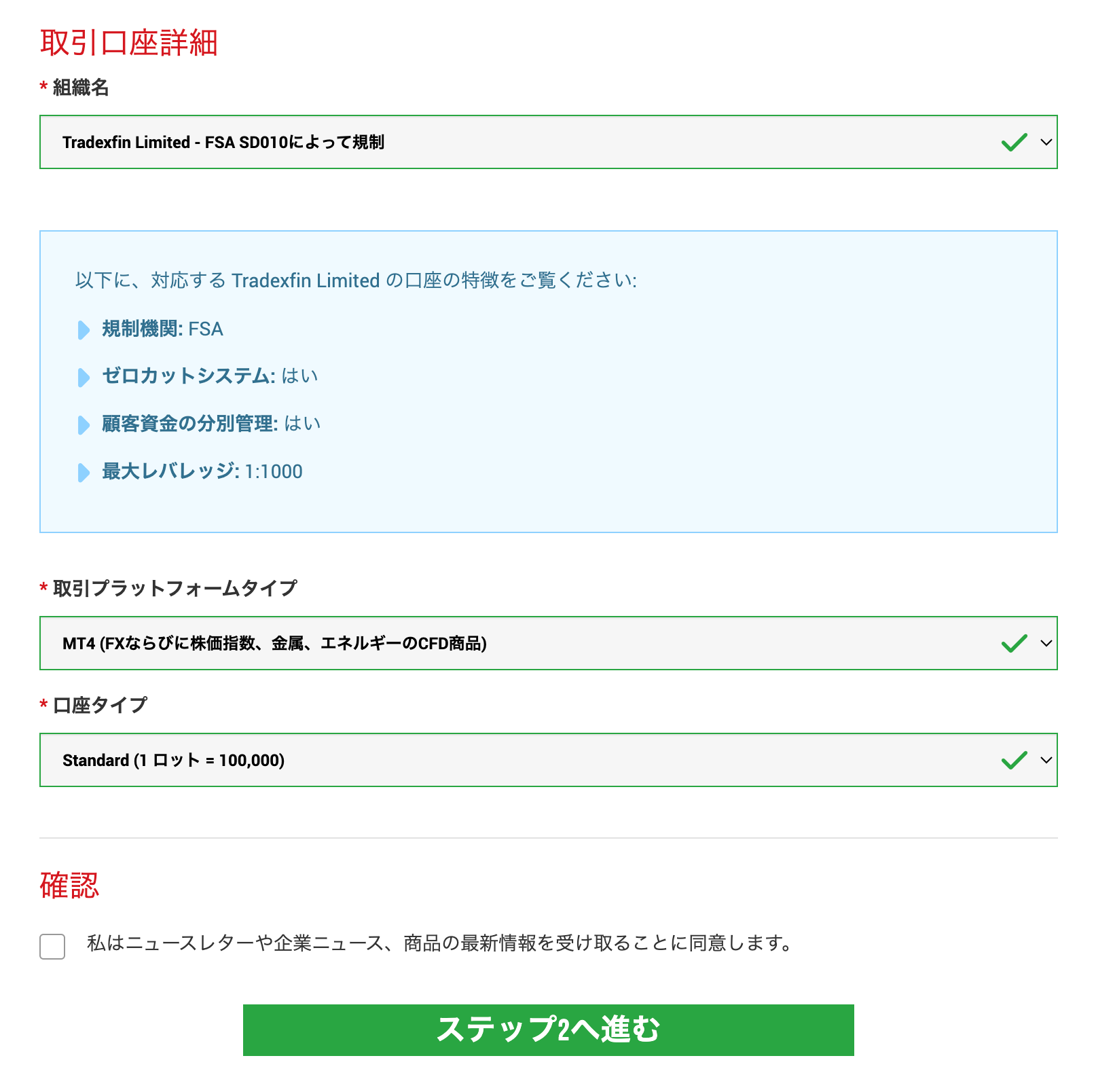
個人情報を入力します。
- 下のお名前 (全角カタカナ)
- 姓 (全角カタカナ)
- 生年月日
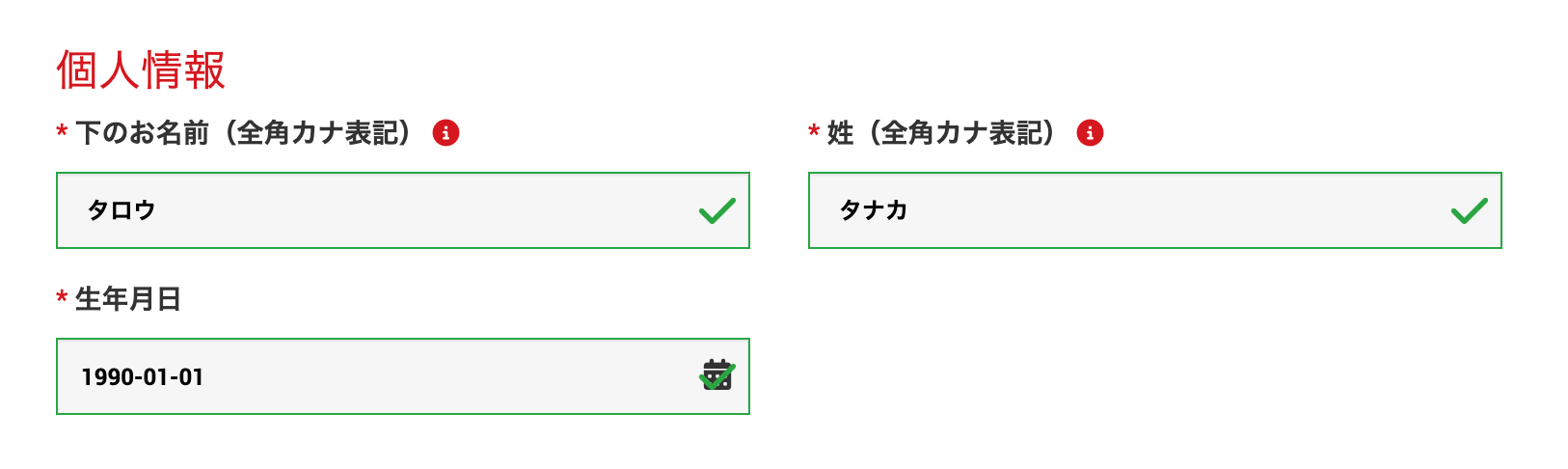
住所詳細を入力します。
- 都道府県・市(ローマ字)
- 番地・部屋番号(ローマ字)
- 区町村・町名(ローマ字)
- 郵便番号(ハイフンあり)
- 納税義務のある米国市民ですか?(いいえ)
住所のローマ字入力には、Web変換サービスJuDressなどを使うと簡単です。
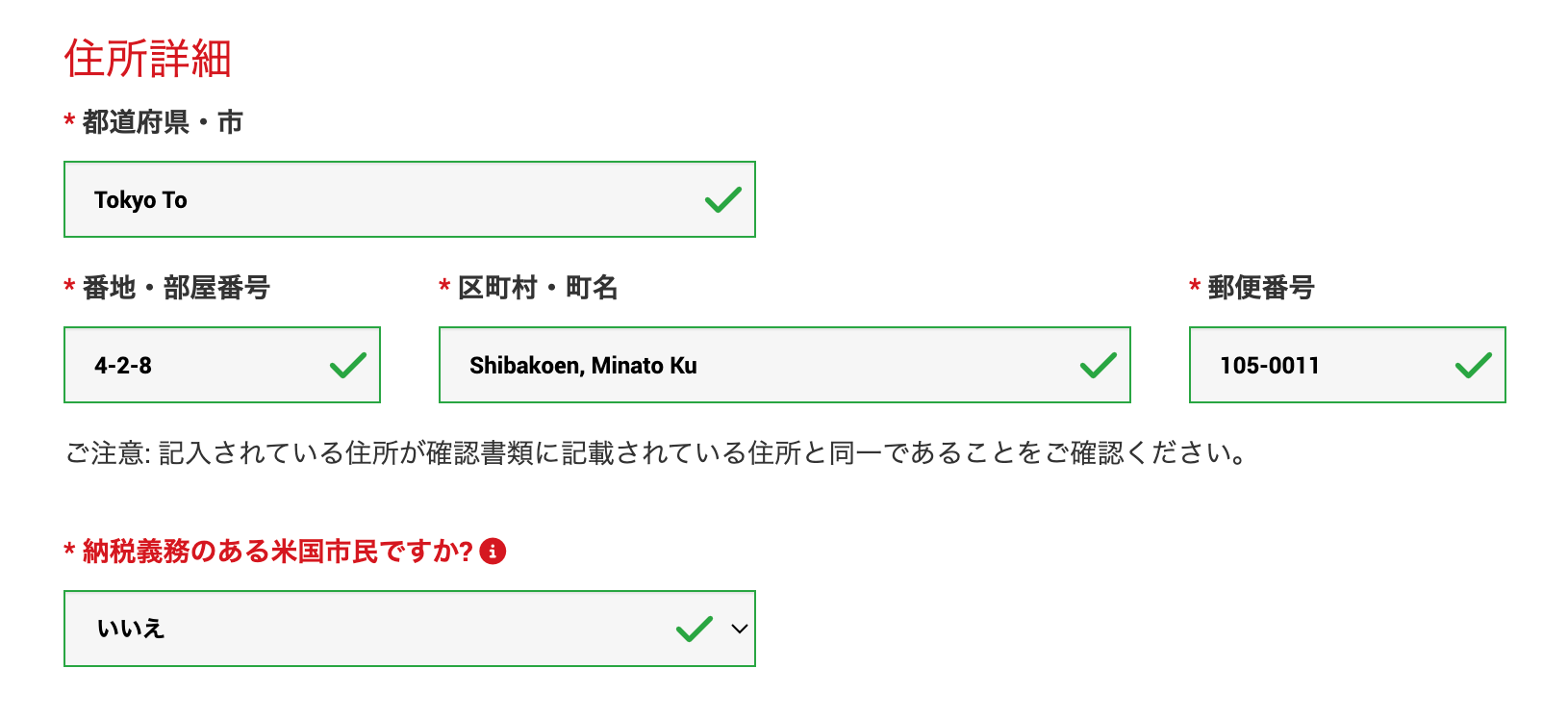
取引口座詳細を選択します。
- 口座の基本通貨(JPY)
- レバレッジ(1:1000)
- 口座ボーナス(はい、ボーナスの受け取りを希望します。)
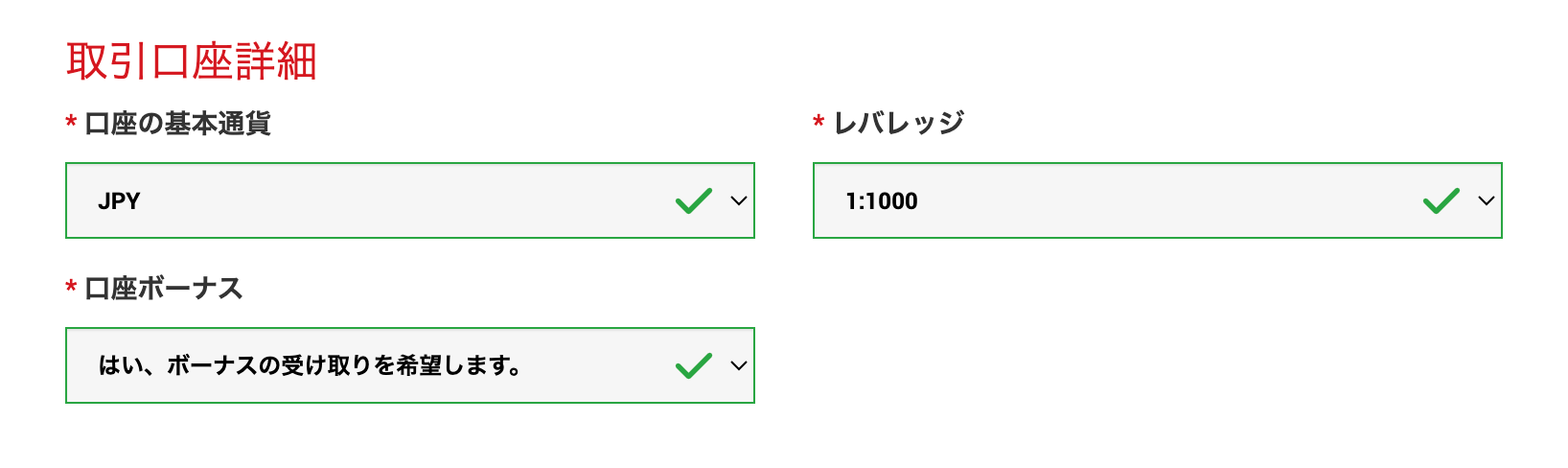
投資家情報を選択します。
- 投資額
- 取引の目的および性質
- 雇用形態
- 職種
- 年間所得総額
- 純資産
※ここは何を選んでも問題ありませんので、該当するものを選択してください。
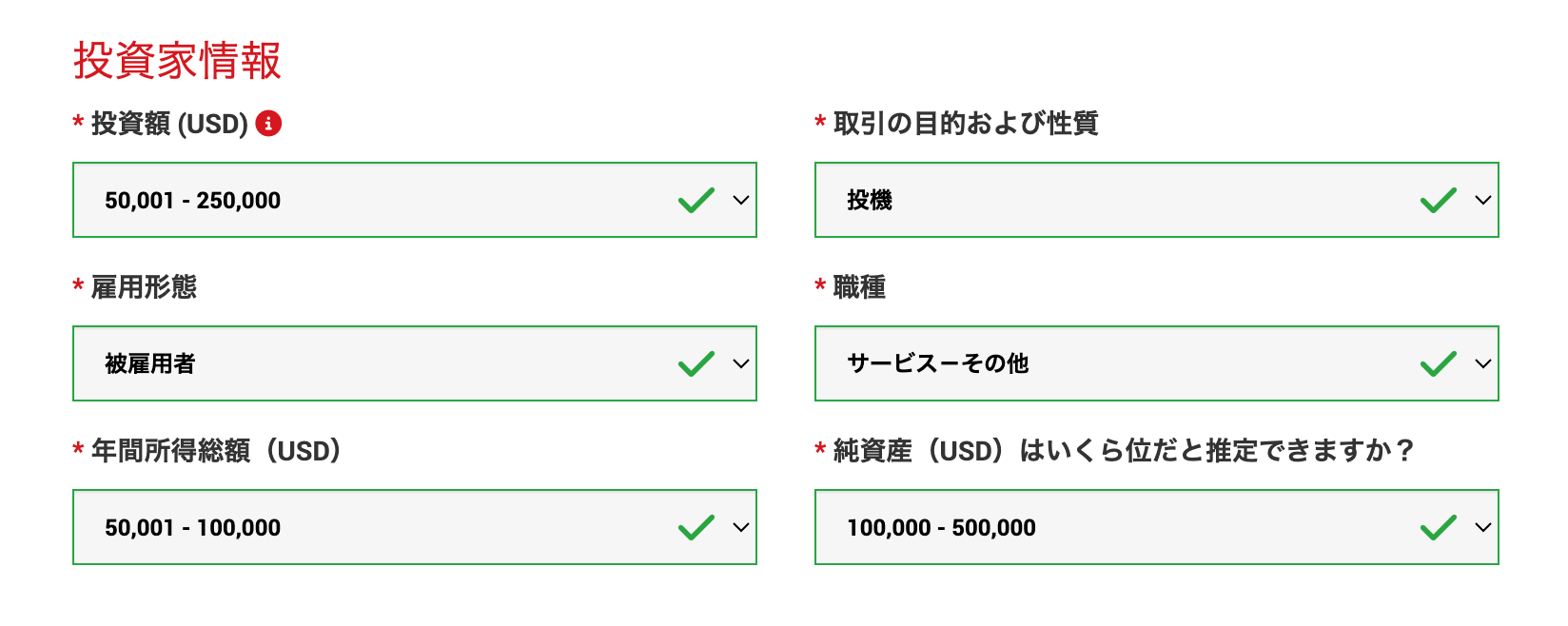
口座パスワードを入力します。
- 口座パスワード(アルファベット小文字、大文字、数字を含む)
- パスワードの確認
確認の項目にチェックを入れ、「リアル口座開設」をクリックします。
※このパスワードは、後ほどMT4にログインする際に必要となるので、メモ帳などに控えておいてください。
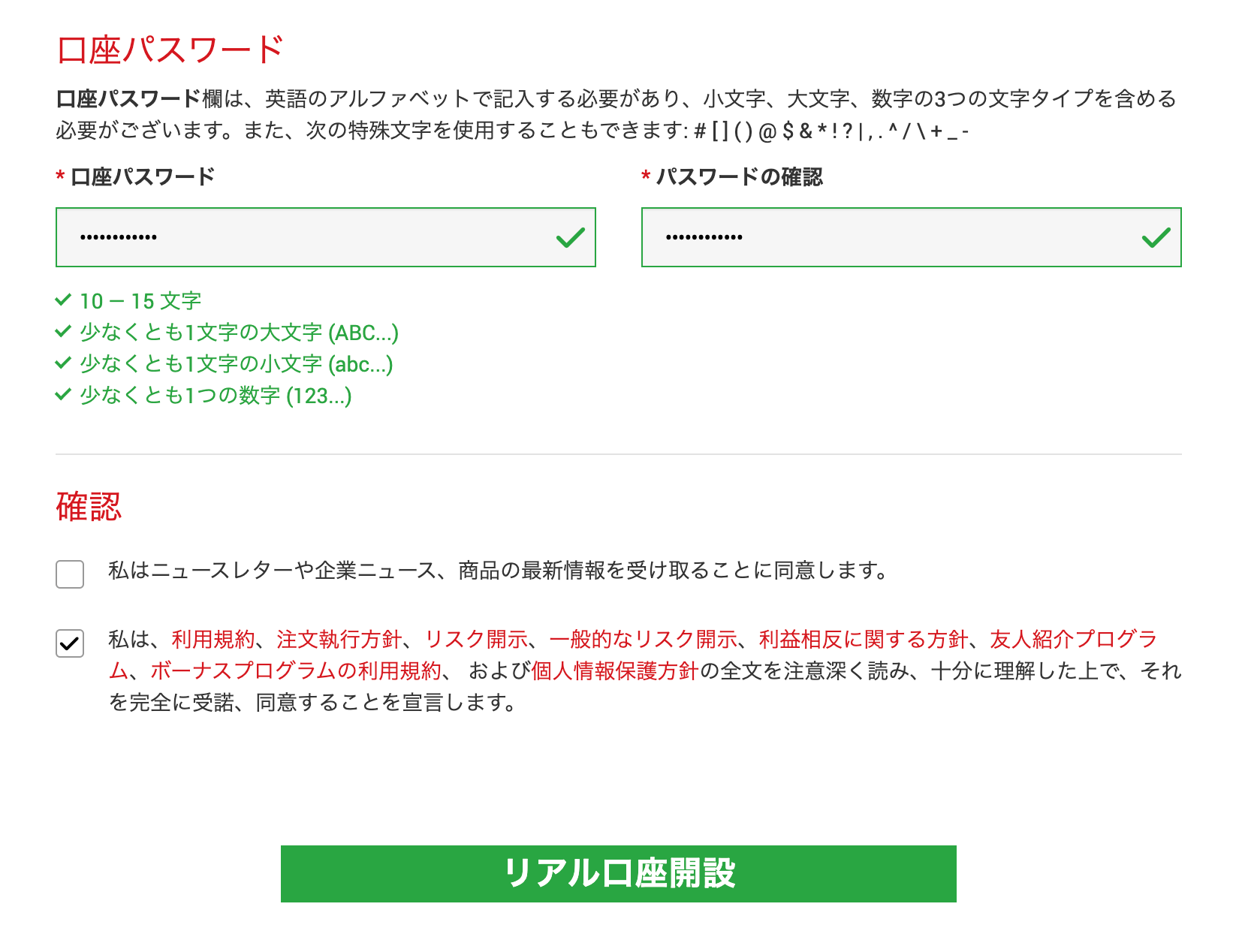
登録Eメールアドレスに「XMへようこそ」のメールが届きますので、本文内にある「Eメールアドレスをご確認下さい。」をクリックします。
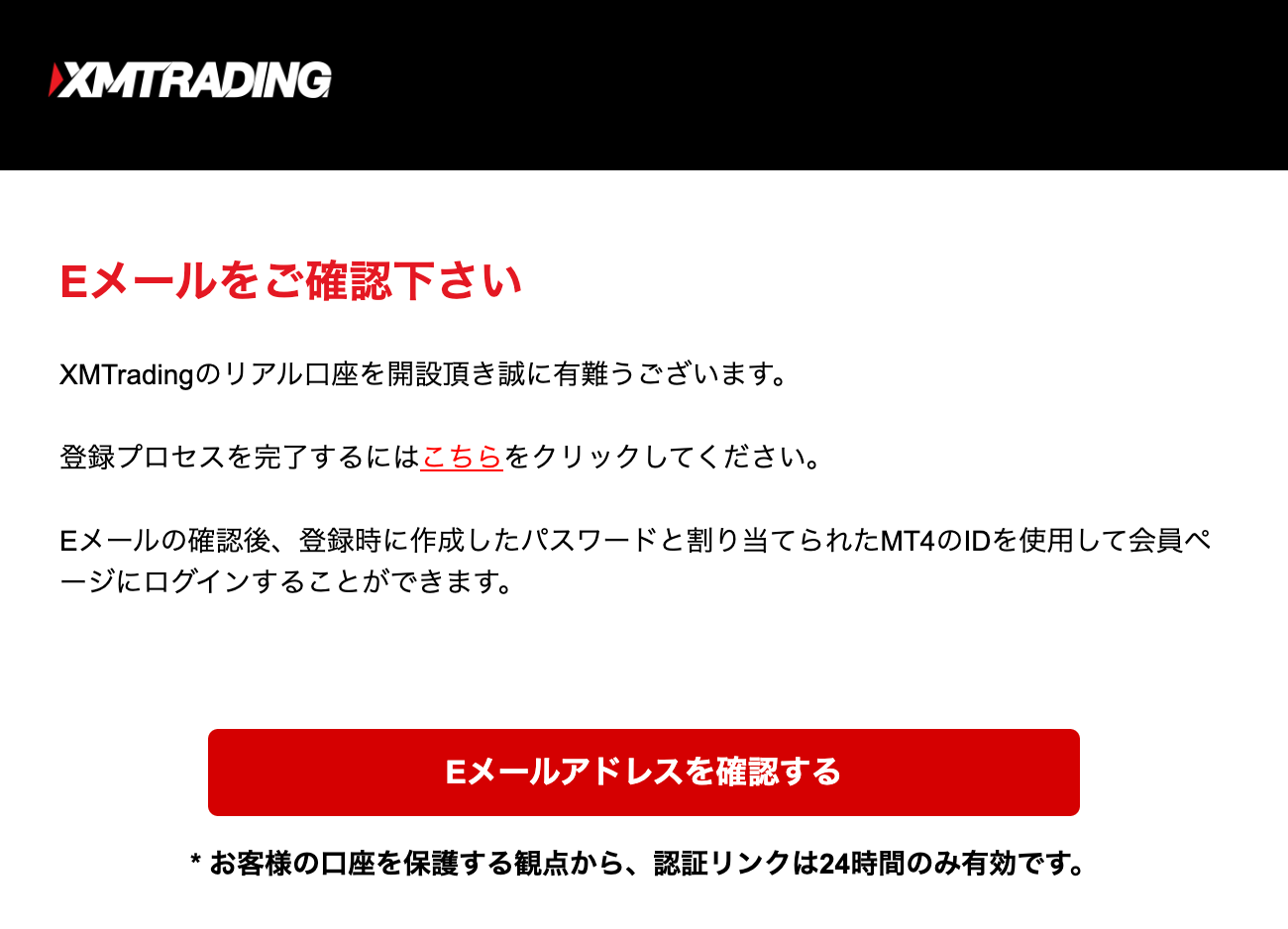
本登録完了のメールが届きますので、本文内にある「MT4のID(口座番号)」と「サーバー名」をメモ帳などに控えます。
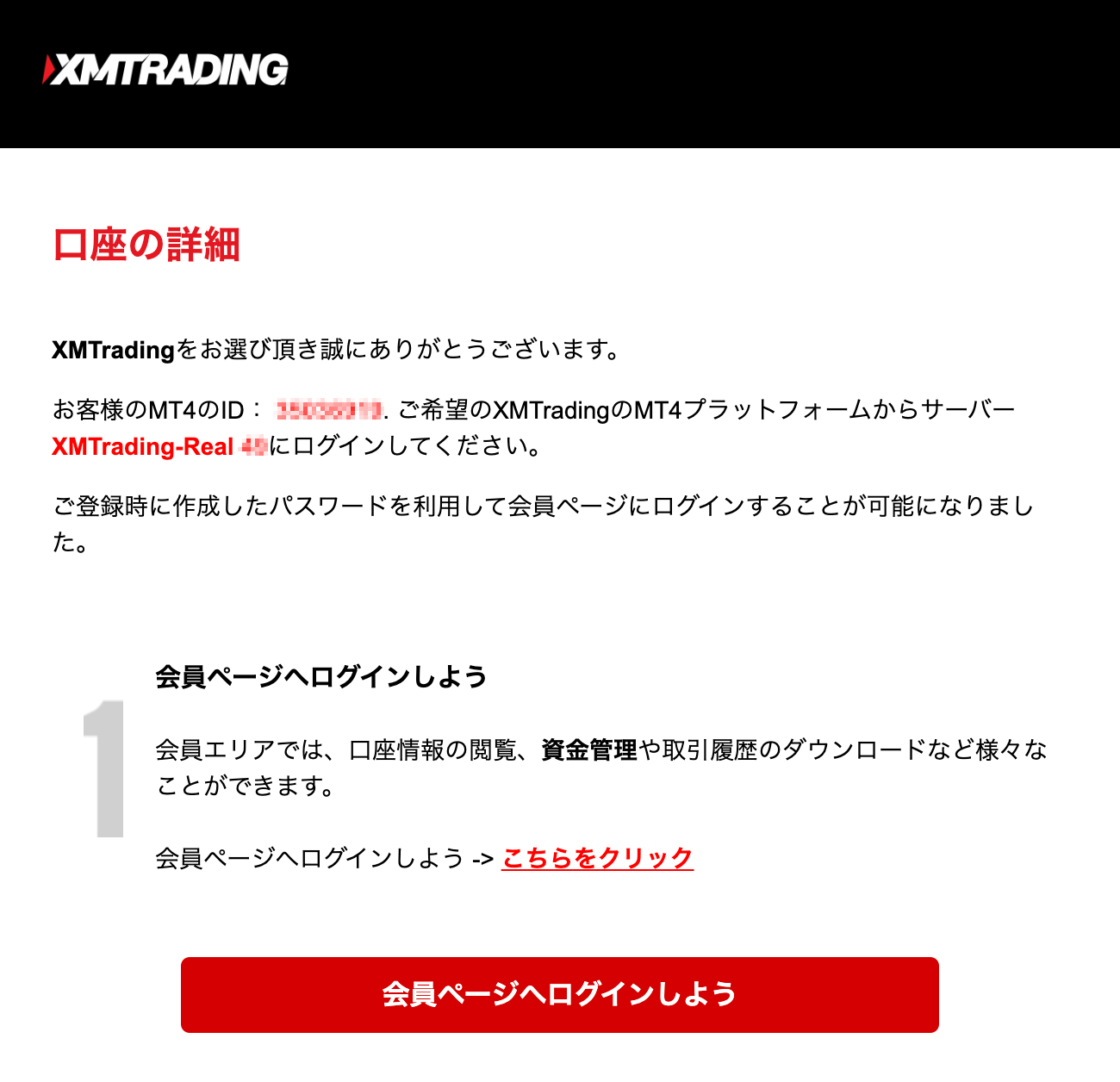
これで新規口座の開設は終了となります。
この後、口座の有効化手続きを行ない、FXの取引ができる状態にしていきます。
大友嶺の個人LINEへ登録して、次の項目を送っていただき、自動システム受け取り申請をお願いします。
- お名前
- Eメールアドレス
- MT4のID(口座番号)
- サーバー名
申請完了後、IDの確認ができましたら、登録口座専用の自動システムをEメールアドレスへお送りします。
次のステップ、口座の有効化手続きはこちら。